สร้างปุ่ม Shutdown ปิดเครื่อง ให้กับ Windows 8.1 ให้คลิกง่ายๆ
หลายคนที่เริ่มใช้งานวินโดวส์ 8 หรือ 8.1 คงจะมีความคิดแบบเดียวกัน กับผม "ทำไมปุ่มปิดเครื่อง Shutdown มันถึงได้อยู่ลึกจัง กว่าจะปิดได้ต้องคลิกหลายขั้นตอน" เลยเข้าใจเอาเองว่าเขาคงทำให้คนที่ใช้ หน้าจอแบบทัชสกรีนใช้งานได้สะดวกๆ (มั้่ง)
แล้วถ้าอยากปิดง่ายๆ แบบ Windows XP ละ ? เรามีวิธีทำปุ่มปิด win 8.1 ให้ปิดง่ายๆ แค่คลิกเดียว
วิธีสร้าง Shortcut ปิดเครื่อง เพื่อ Shutdown วินโดวส์ 8.1 ให้คลิกง่ายๆ
1. คลิกขวาเลือก New ----> Shortcut
แล้วถ้าอยากปิดง่ายๆ แบบ Windows XP ละ ? เรามีวิธีทำปุ่มปิด win 8.1 ให้ปิดง่ายๆ แค่คลิกเดียว
วิธีสร้าง Shortcut ปิดเครื่อง เพื่อ Shutdown วินโดวส์ 8.1 ให้คลิกง่ายๆ
1. คลิกขวาเลือก New ----> Shortcut
2.ในช่อง Type the location of the item ให้พิมพ์ลงไปว่า shutdown.exe /s /t 00 เสร็จแล้วคลิก Next
3. ในช่อง Type a name for this shortcut ให้พิมพ์ชื่อช็อคคัตตามใจเรา จะพิมพ์ว่า ปิดเครื่อง ก็ได้ เสร็จแล้วคลิก Finish
4. จะมีไอคอนปรากฏหน้าจอตามภาพ ให้คลิกขวาที่ไอคอนแล้วเลือก Properties
5. หน้าต่าง Properties แท็บ Shortcut ให้คลิก Change Icon เสร็จแล้ว เลือกคลิกไอค่อนที่เราต้องการ ในที่นี้เลือกไอคอนปุ่มปิดเครื่อง แล้วคลิก OK
6. จะได้ไอค่อน shutdown ตามที่เราต้องการ ตามภาพด้านล่าง
7. ถ้าต้องการให้ไอค่อนนี้ปรากฎบนสตาร์ทเมนูให้คลิกขวางที่ไอคอน แล้วเลือก Pin to Start
8. แล้วไอค่อนจะไปปรากฎในสตาร์ทเมนูตามภาพข้างล่าง
วีดีโอการสร้างปุ่ม Shutdown ปิดเครื่อง ให้กับ Windows 8 ให้คลิกง่ายๆ
เสร็จแล้ว....ต่อไปถ้าต้องการปิดเครื่องก็แค่คลิกที่ไอคอนนี้เครื่องก็จะปิดเลย ไม่ต้องหลายขั้นตอน
จากข้อ 2 ถ้าต้องการให้ไอค่อนที่สร้างใหม่เป็นปุ่ม รีสตาร์ท หรือล็อกออฟ ให้เปลียนเป็นข้อความตามข้างล่างนะ
Following are the commands for the respective functions.
Shutdown (ปิดเครื่อง)
shutdown.exe /s /t 00
Restart (ปิดแล้วเปิดอีกที)
shutdown.exe /r /t 00
Logoff (ออกจากระบบ)
shutdown.exe /l
นอกจากนี้แล้วยังมีคีย์ลัด และวิธีปิด Windows 8.1 อีกหลายวิธีตามนี้นะ
วิธี 1 ให้ Logoff บัญชีของคุณ เข้าหน้าจอ Login ใหม่ แล้วกดปุ่ม ctrl +alt+ del เพื่อเปิดหน้าต่าง ก็จะมีให้เลือก shutdown เอง และมี restart และ sleep
วิธี 2 หากคุณอยู่ในหน้า Metro Style แล้วต้องการ shutdown ที่นี่เลย ให้ลากเมาส์ไปทางบริเวณมุมขวาล่างของจอ เดี๋ยวจะมี Charm Bar จะมีให้เลือกเช่น search , shares , start , devices และ setting ให้เลือกที่ setting
จะมีปุ่มสำคัญที่ต้องการคือ ปุ่ม Power คลิกที่ Power แล้วเลือก shutdown แค่นี้ก็เรียบร้อย
วิธี 3 จำคีย์ลัดนี้ไว้ กดปุ่มสัญลักษณ์windowsบนคีย์บอร์ด พร้อมกดปุ่ม I (ตัวไอ) ก็แสดงการ Shutdown แล้ว
วิธี 4 กดปุ่ม ALT+F4 ก็สามารถ shutdown ได้
วิธี 5 สำหรับ คอมพิวเตอร์ PC กดปุ่ม Power (ปุ่มเปิดเครื่อง) บนตัวเครื่อง PC ครั้งเดียวก็จะ Shutdown ให้แล้ว





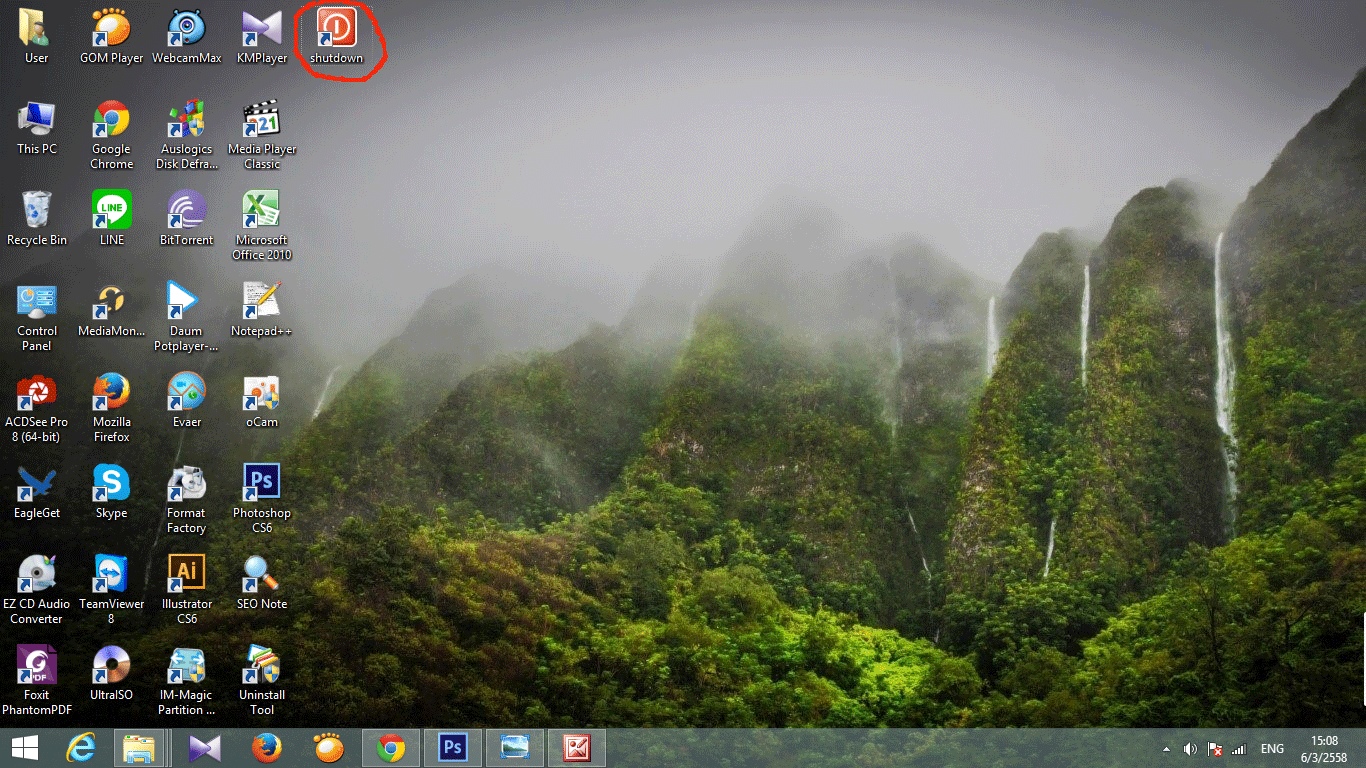




ความคิดเห็น